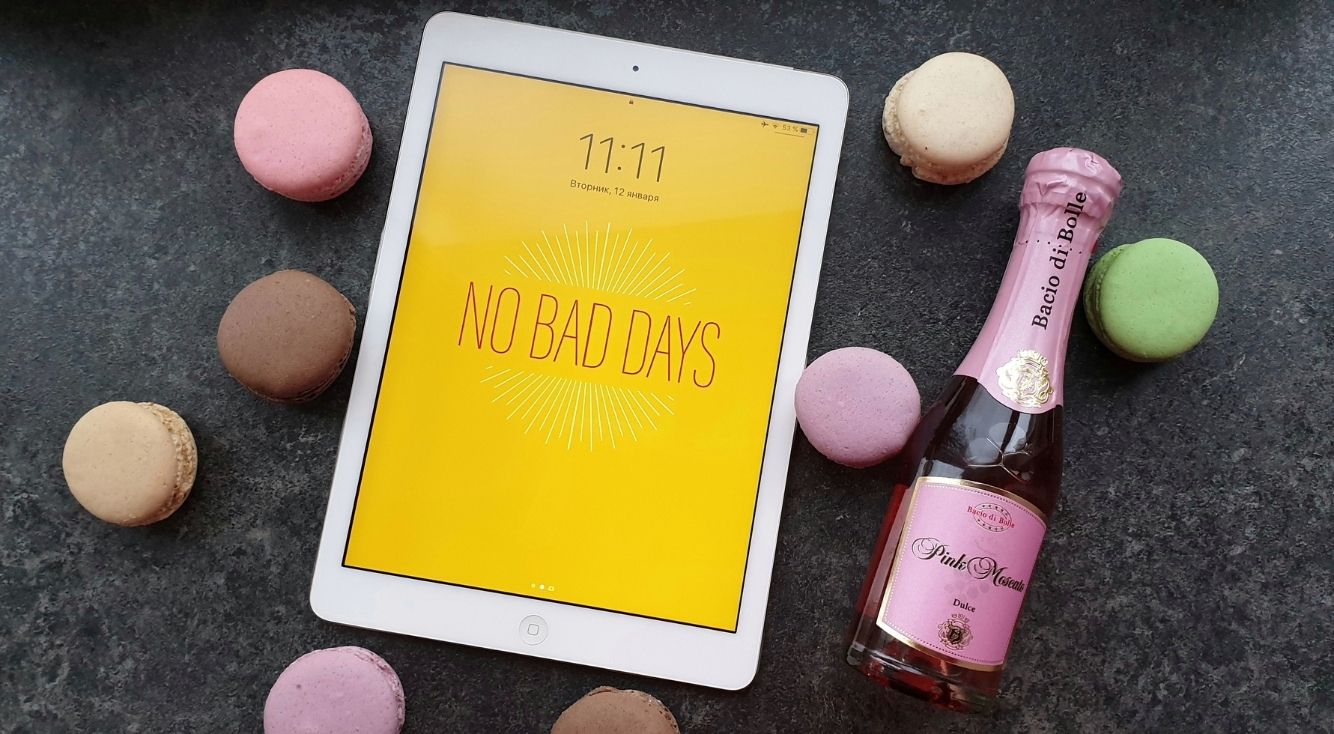
「問題が発生したためブラウザを終了します」の原因&対処法を紹介!
Contents[OPEN]
- 1【iPhone・Android】「問題が発生したためブラウザを終了します」の原因は?
- 2【iPhone・Android】「問題が発生したためブラウザを終了します」の対処法《ブラウザ》
- 3【iPhone・Android】「問題が発生したためブラウザを終了します」の対処法《アプリ》
- 4【iPhone・Android】「問題が発生したためブラウザを終了します」の対処法《スマホ本体》
- 4.1スマホのバージョンアップをする
- 4.2【iPhone X・XS・XR・11・12】再起動をする方法
- 4.3【iPhone 8・SE(第2世代)】再起動をする方法
- 4.4【iPhone 7】再起動をする方法
- 4.5【iPhone 6s・SE(第1世代)】再起動をする方法
- 4.6Androidで再起動をする方法
- 5原因を理解して落ち着いて解決しよう
【iPhone・Android】「問題が発生したためブラウザを終了します」の対処法《アプリ》
ここでは、アプリ自体に問題が発生している場合の対処法を紹介します。
起動している他のアプリを終了する
起動中のアプリが多いことが原因で、メモリ不足になっている可能性があります。
以下の手順を参考に、使っていないアプリを終了して整理しましょう(iPhoneとAndroidに分けて説明しています)。
iPhoneの場合
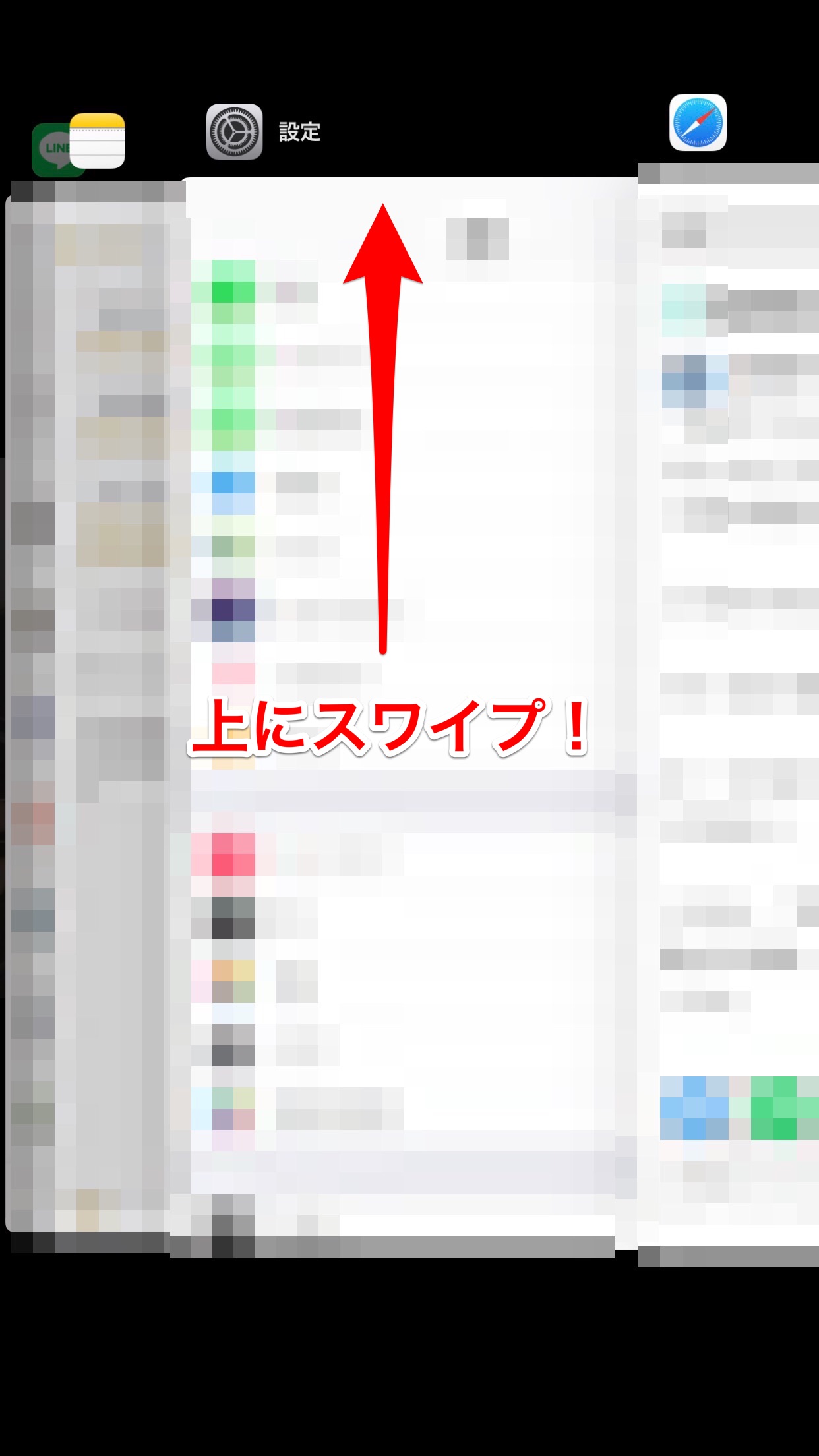
- ホームボタンを2回押します。
- 終了したいアプリを上にスワイプします。
Androidの場合
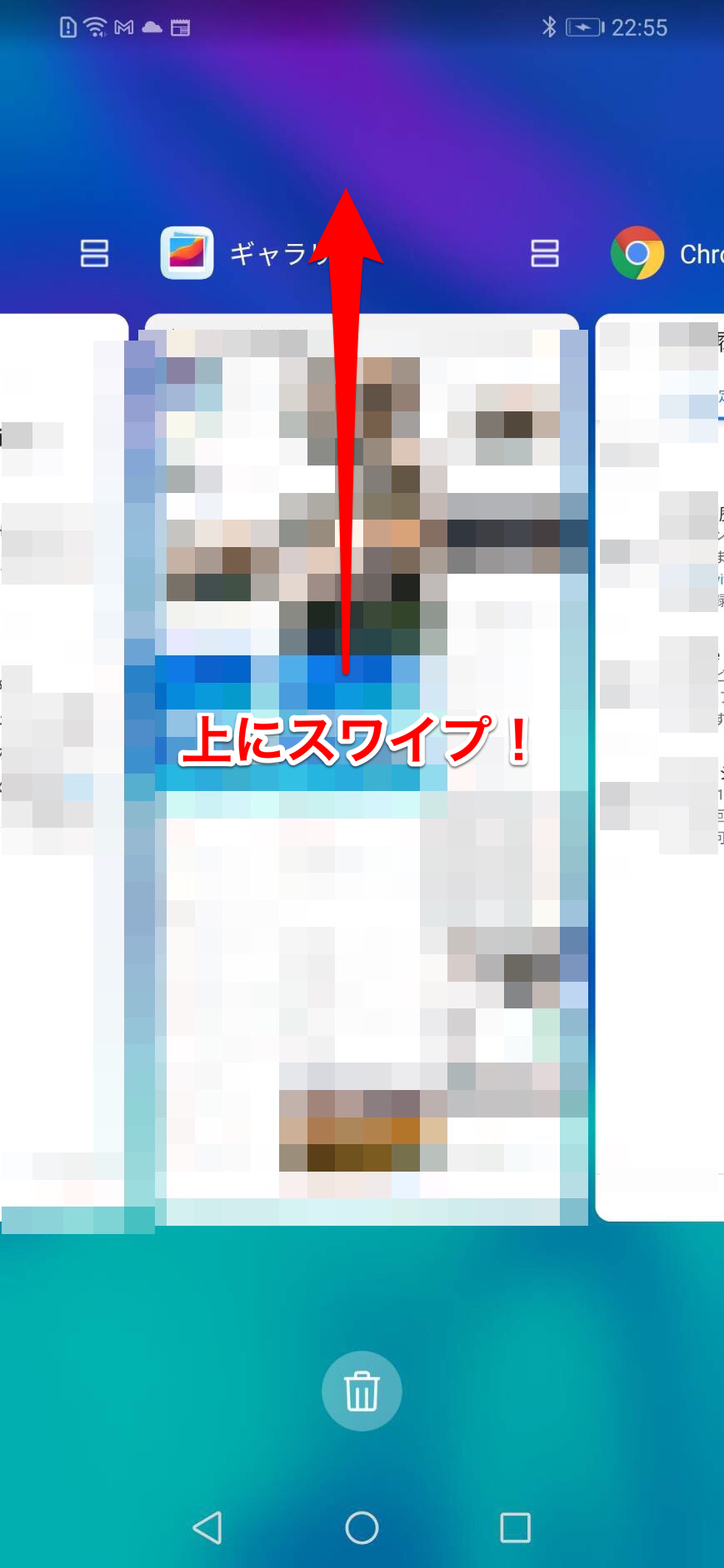
- 画面下部にある「四角アイコン(一番右側)」をタップします。
- 終了したいアプリを上にスワイプします。
不要なアプリのアンインストール
アプリをインストールしすぎて、ストレージ容量が不足している可能性があります。
以下の手順を参考に、不要なアプリをアンインストールして整理しましょう(iPhoneとAndroidに分けて説明しています)。
iPhoneの場合
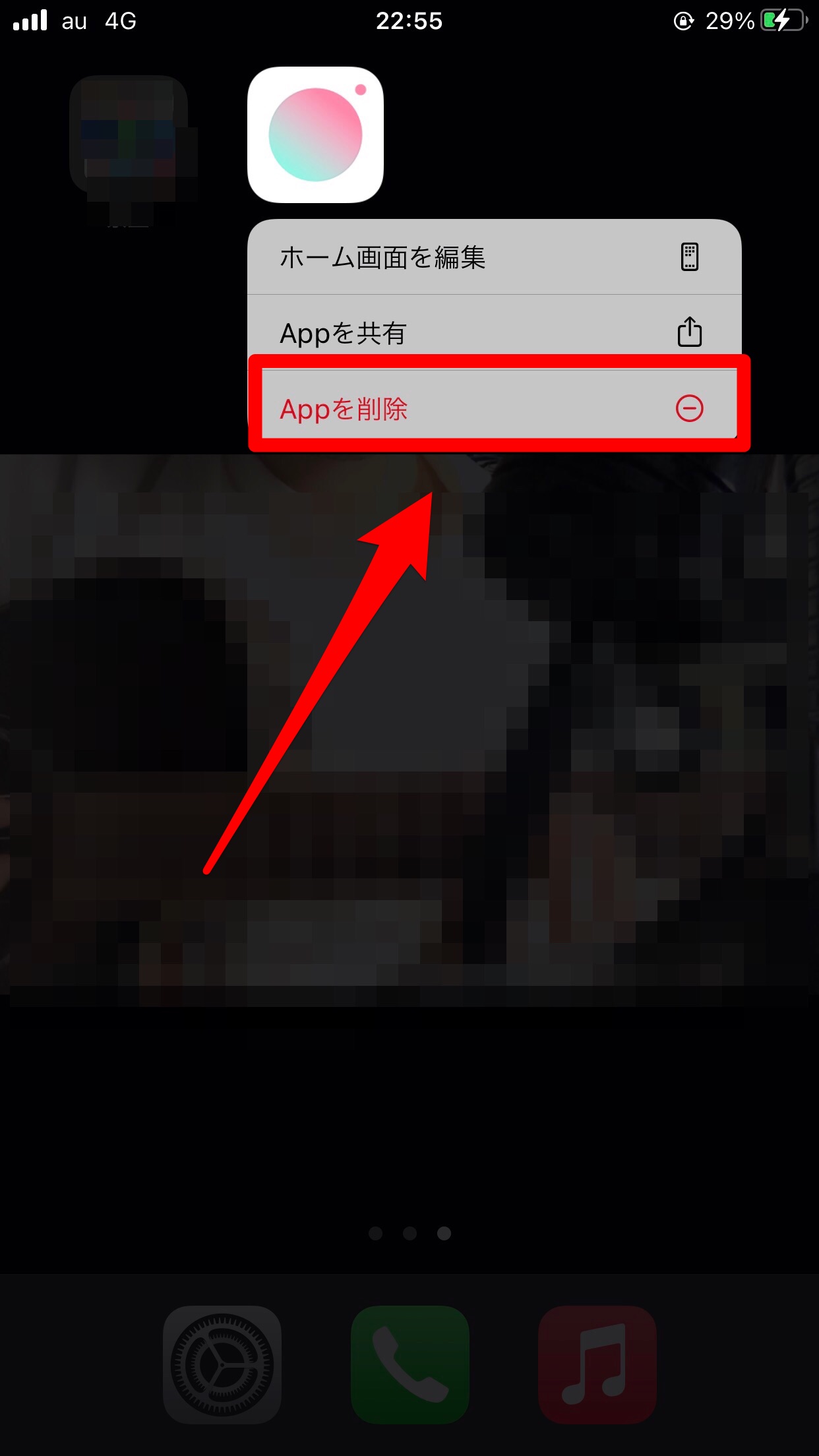
- アンインストールしたいアプリを長押しします。
- 「Appを削除」をタップします。
Androidの場合
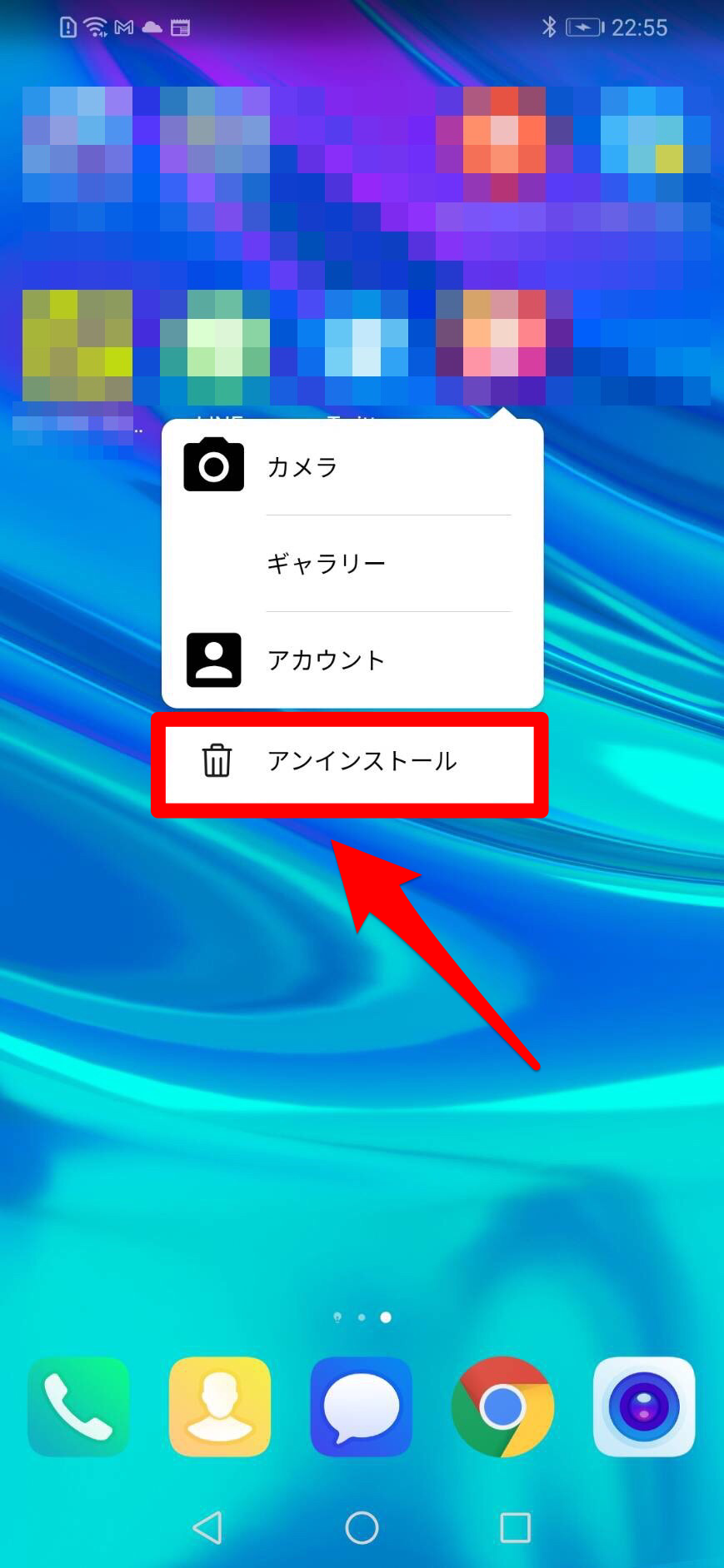
- アンインストールしたいアプリを長押しします。
- 「アンインストール」をタップします。
アプリのキャッシュを削除しよう
アプリのキャッシュが溜まっていることが原因で、読み込みが遅くなってしまっている可能性があります。
以下の手順を参考に、アプリのキャッシュを整理しましょう(iPhoneとAndroidに分けて説明しています)。
iPhoneの場合
iPhoneには、アプリごとにキャッシュを削除できる機能がないので、アプリ自体をアンインストールする必要があります。
アンインストールしたいアプリを長押して、「Appを削除」をタップしてください。Apple Storeからもう一度、削除したアプリをインストールしましょう。
Androidの場合
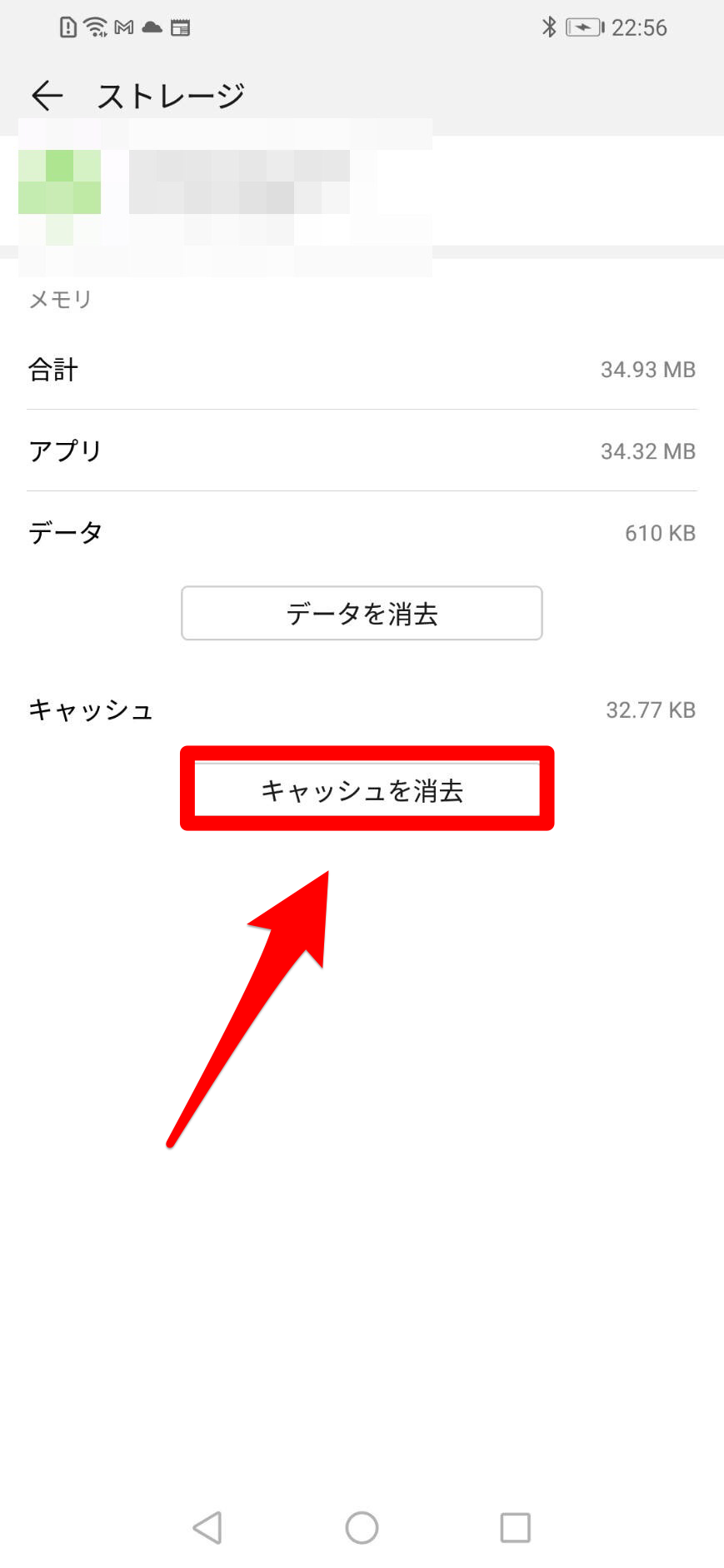
- ホーム画面から「設定」を開きます。
- 「アプリ」→「アプリ」の順にタップしていきます。
- キャッシュを削除したいアプリを選択します。
- 「ストレージ」をタップします。
- 「キャッシュを消去」をタップします。
※Androidの機種によって操作手順が異なる場合があります。
【iPhone・Android】「問題が発生したためブラウザを終了します」の対処法《スマホ本体》
ここでは、スマホ本体に問題が発生している場合の対処法を紹介します。
スマホのバージョンアップをする
スマホのOSのバージョンが古い場合は、最新のバージョンにアップデートしましょう。
OSのアップデート方法は、以下のとおりです(iPhoneとAndroidに分けて説明しています)。
iPhoneの場合
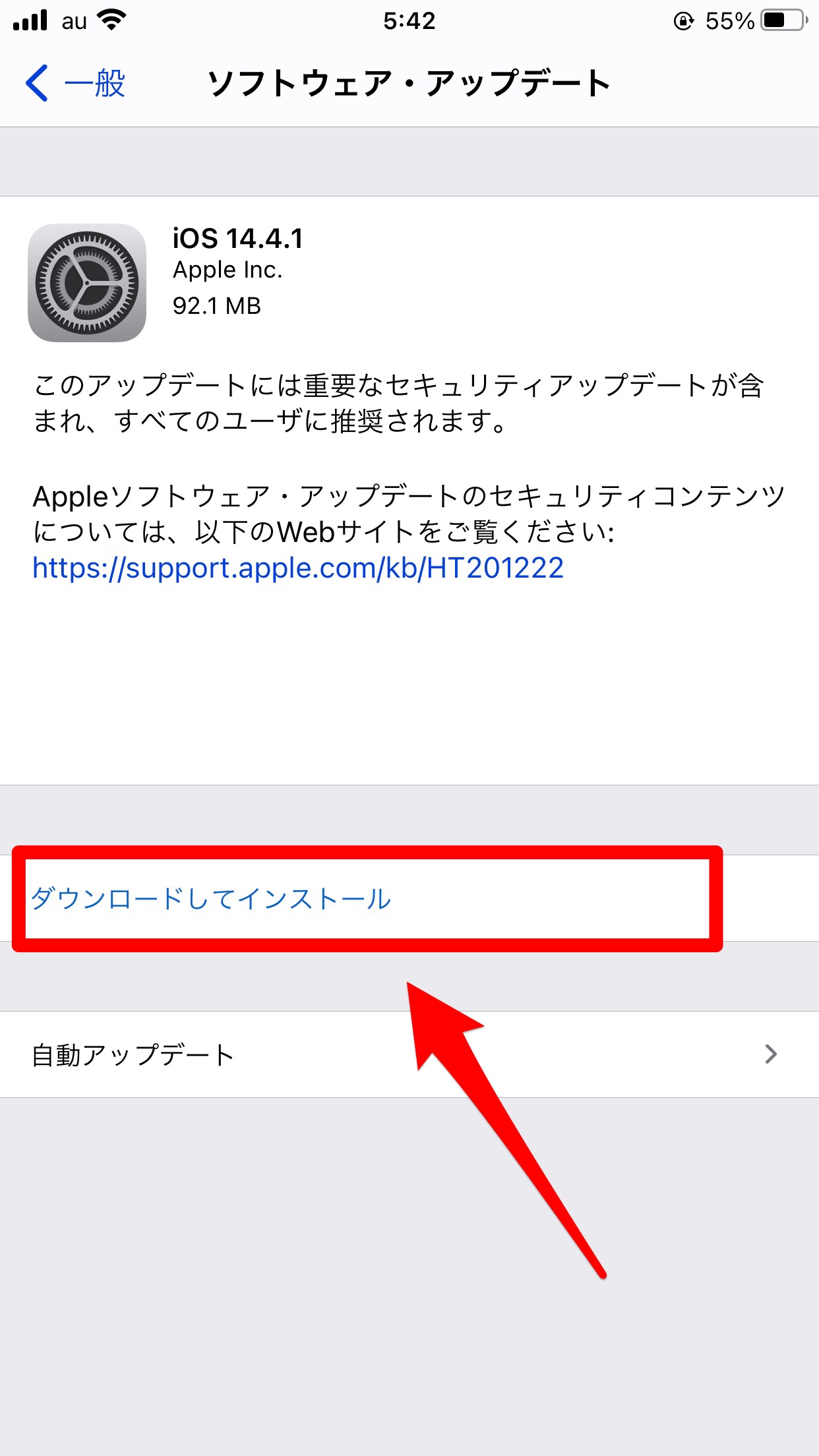
- ホーム画面から設定アプリを開きます。
- 「一般」→「ソフトウェア・アップデート」→「ダウンロードとインストール」の順にタップしていきます。
- 「今すぐインストール」をタップします。
Androidの場合
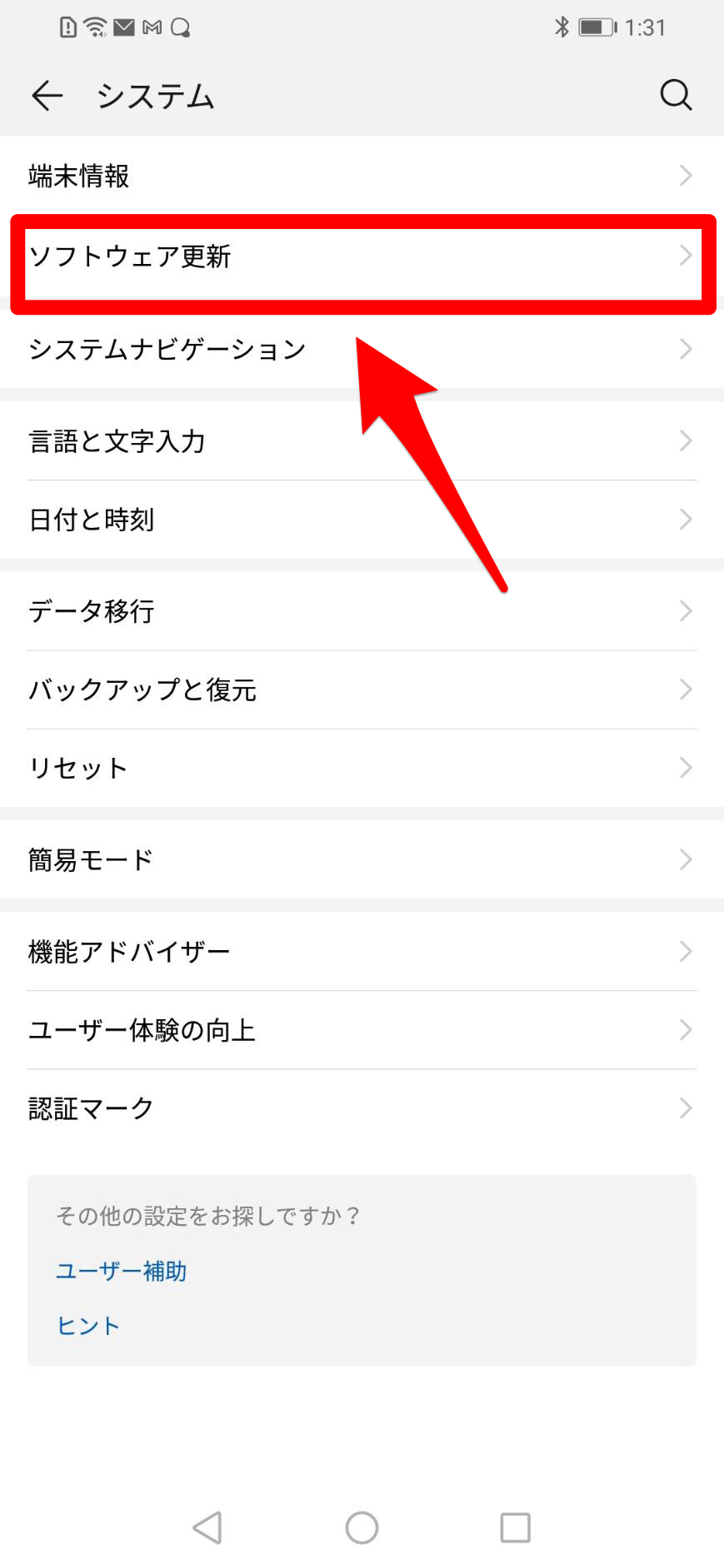
- ホーム画面から設定アプリを開きます。
- 「システム」→「ソフトウェア更新」の順にタップしていきます。
- 「ダウンロードしてインストール」をタップします。